Addició d'un formulari de diversos passos generat per IA amb el Copilot (versió preliminar)
[Aquest tema és documentació prèvia a la publicació i està subjecte a canvis.]
Una manera senzilla d'afegir un formulari de diversos passos al vostre Power Pages lloc web és demanar-copilot que en creï un. Al xat copilot sidecar, descriu el formulari que necessites. Copilot crea un formulari de diversos passos amb un o diversos passos basats en la vostra descripció i genera un versió preliminar. Reviseu el formulari i els seus passos abans d'afegir-lo a la vostra pàgina.
Important
- Aquesta és una característica de visualització prèvia.
- Les característiques de visualització prèvia no estan dissenyades per a un entorn de producció i poden tenir una funcionalitat restringida. Aquestes característiques estan disponibles abans d’un llançament oficial de producte per tal que els clients el puguin utilitzar abans i enviar-nos els seus comentaris.
- Aquesta característica no admet entrades en llengües que no siguin l'anglès.
Prerequisits
Per utilitzar funcions de copilot impulsades per IA en Power Pages:
- L'idioma del navegador s'ha d'establir en anglès dels EUA.
Crear un formulari de diversos passos
Per utilitzar copilot generar un formulari de diversos passos:
Aneu a l'àrea de treball Pages i trieu una pàgina per al formulari.
Seleccioneu el botó copilot de la barra d'ordres.
Escriviu una descripció del formulari al quadre de text copilot. Per exemple, podeu demanar a copilot que creï un formulari de sol·licitud de targeta de crèdit.
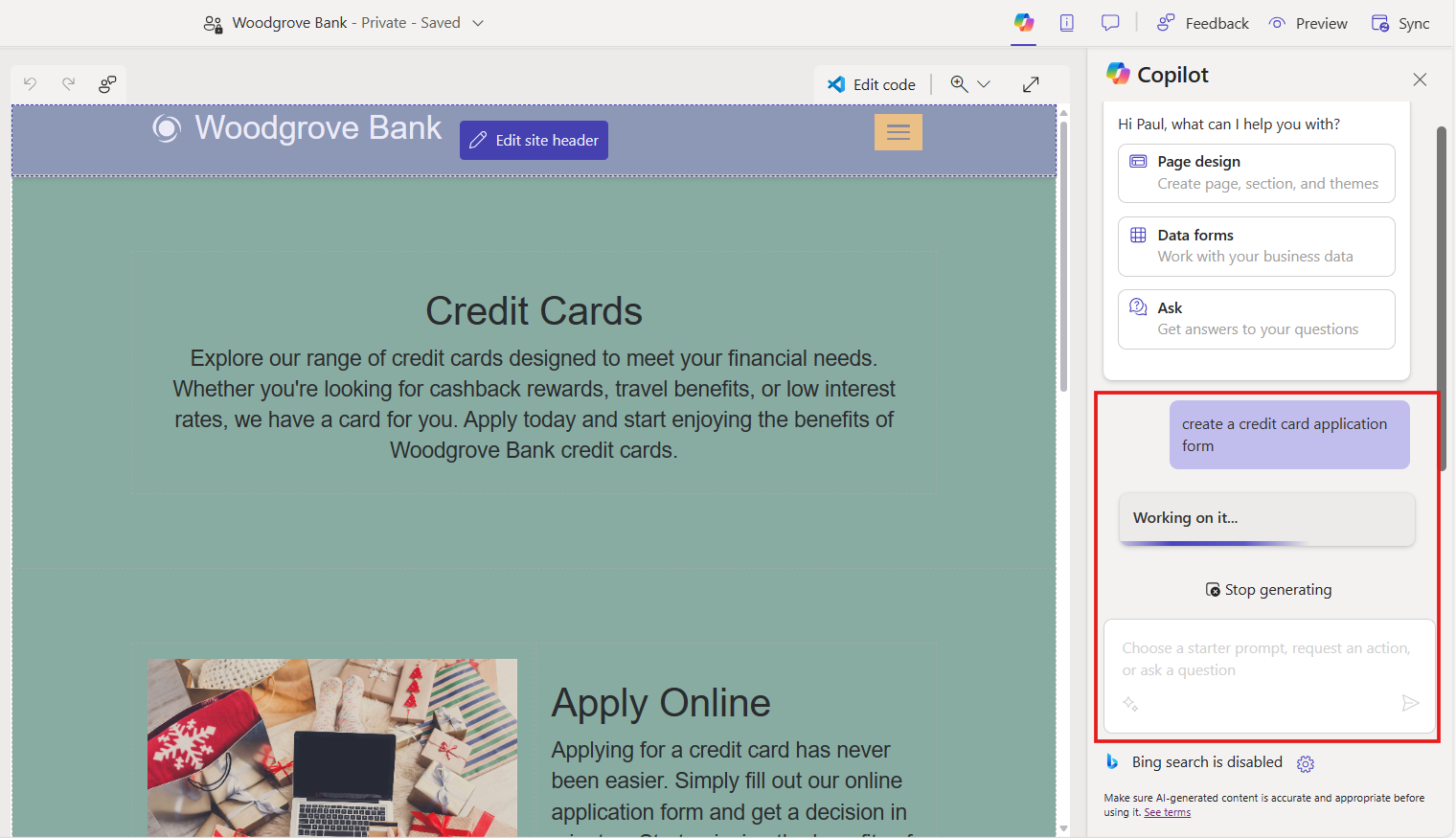
Si hi ha taules existents rellevants per a l'indicador, el sistema suggereix l'ús de taules existents. Podeu triar crear el formulari mitjançant la taula existent suggerida o seleccionar manualment una altra taula existent. Quan seleccioneu una taula existent, el formulari es genera mitjançant columnes existents de la taula.
Quan no hi ha cap suggeriment de taula, es genera el formulari, es mostra una versió preliminar del formulari al llenç i la barra d'eines Revisa aquest formulari es mostra a la part inferior del llenç. En aquest cas, es crea automàticament una taula nova.
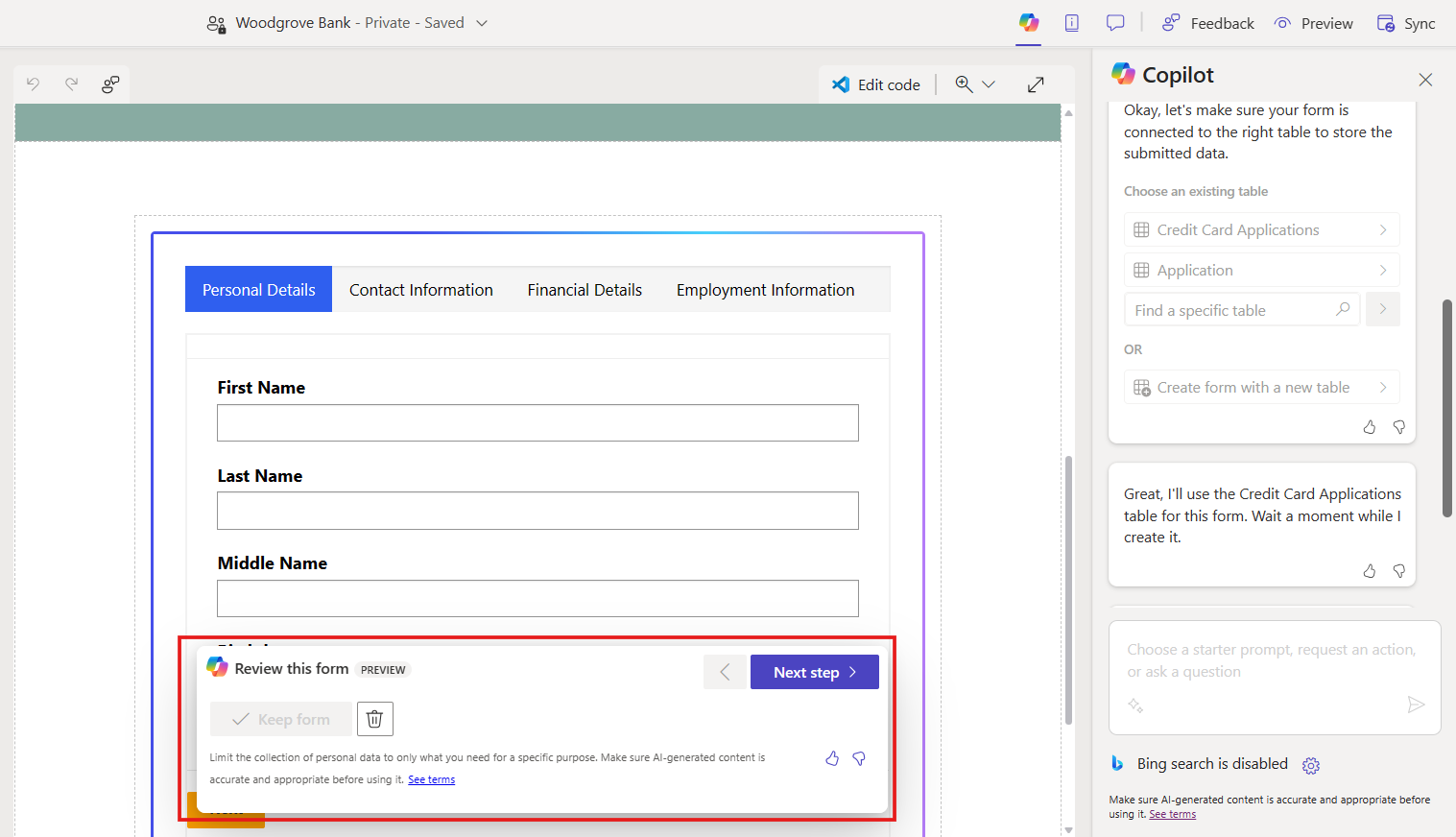
Reviseu cada pas. A continuació, decidiu si voleu conservar el formulari o descartar-lo. Si decidiu afegir el formulari a la pàgina, podeu editar-lo utilitzant la funcionalitat existent de design studio tal com ho faríeu amb altres components.
Consulteu també
Comentaris
Properament: al llarg del 2024 eliminarem gradualment GitHub Issues com a mecanisme de retroalimentació del contingut i el substituirem per un nou sistema de retroalimentació. Per obtenir més informació, consulteu: https://aka.ms/ContentUserFeedback.
Envieu i consulteu els comentaris de